ถ้าคุณมีเวิร์กชีตที่มีข้อมูลในคอลัมน์ที่คุณต้องการหมุนเพื่อจัดเรียงใหม่ในแถว ให้ใช้ฟีเจอร์ สลับเปลี่ยนแถวกับคอลัมน์ ด้วยฟังก์ชันนี้ คุณสามารถสลับข้อมูลจากคอลัมน์เป็นแถวได้อย่างรวดเร็ว หรือในทางกลับกัน
ตัวอย่างเช่น ถ้าข้อมูลของคุณมีลักษณะดังนี้ โดยมี พื้นที่การขาย ในส่วนหัวของคอลัมน์และไตรมาสอยู่ทางด้านซ้าย:
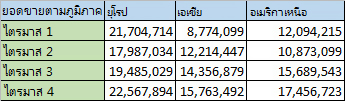
ฟีเจอร์ สลับเปลี่ยนแถวกับคอลัมน์ จะจัดเรียงตารางใหม่ เพื่อให้ไตรมาสแสดงในส่วนหัวของคอลัมน์และภูมิภาคการขายจะอยู่ทางด้านซ้าย ดังนี้:

หมายเหตุ: ถ้าข้อมูลของคุณอยู่ในตาราง Excel ฟีเจอร์ สลับเปลี่ยนแถวกับคอลัมน์ จะไม่พร้อมใช้งาน คุณสามารถ แปลงตารางเป็นช่วง ก่อน หรือคุณสามารถใช้ ฟังก์ชัน TRANSPOSE เพื่อหมุนแถวและคอลัมน์ได้
วิธีการมีดังนี้:
-
เลือกช่วงข้อมูลที่คุณต้องการจัดเรียงใหม่ รวมถึงป้ายชื่อแถวหรือคอลัมน์ แล้วกด Ctrl+C
หมายเหตุ: ตรวจสอบให้แน่ใจว่าคุณคัดลอกข้อมูลเพื่อดําเนินการนี้ เนื่องจากการใช้คําสั่ง ตัด หรือ Ctrl+X จะไม่ทํางาน
-
เลือกตําแหน่งที่ตั้งใหม่ในเวิร์กชีตที่คุณต้องการวางตารางที่สลับเปลี่ยนแถวกับข้อมูล ตรวจสอบให้แน่ใจว่ามีพื้นที่ว่างเหลือพอที่จะวางข้อมูลของคุณ ตารางใหม่ที่คุณวางที่นั่นจะเขียนทับข้อมูล / การจัดรูปแบบใดๆ ที่มีอยู่แล้ว
คลิกขวาที่เซลล์ด้านบนซ้ายของตําแหน่งที่คุณต้องการวางตารางที่สลับเปลี่ยนแถวกับคอลัมน์ แล้วเลือก สลับเปลี่ยนแถวกับ คอลัมน์
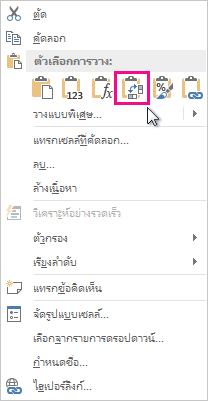
-
หลังจากหมุนข้อมูลสําเร็จแล้ว คุณสามารถลบตารางต้นฉบับและข้อมูลในตารางใหม่จะยังคงเหมือนเดิม
เคล็ดลับสำหรับการทรานสโพสข้อมูลของคุณ
-
ถ้าข้อมูลของคุณมีสูตร Excel จะอัปเดตสูตรให้ตรงกับตําแหน่งการจัดวางใหม่โดยอัตโนมัติ ตรวจสอบว่าสูตรเหล่านี้ใช้การอ้างอิงแบบสัมบูรณ์ ถ้าไม่มี คุณสามารถ สลับระหว่างการอ้างอิงแบบสัมพัทธ์ การอ้างอิงแบบสัมบูรณ์ และแบบผสม ก่อนที่คุณจะหมุนข้อมูล
-
ถ้าคุณต้องการหมุนข้อมูลของคุณบ่อยๆ เพื่อดูจากมุมที่แตกต่างกัน ให้พิจารณาสร้าง PivotTable เพื่อให้คุณสามารถหมุนข้อมูลของคุณได้อย่างรวดเร็วโดยการลากเขตข้อมูลจากพื้นที่ แถว ไปยังพื้นที่ คอลัมน์ (หรือในทางกลับกัน) ในรายการเขตข้อมูล PivotTable
คุณสามารถวางข้อมูลเป็นข้อมูลที่สลับเปลี่ยนแถวกับอีกด้านหนึ่งภายในเวิร์กบุ๊กของคุณได้ ทรานสโพสจะจัดเรียงเนื้อหาของเซลล์ที่คัดลอกใหม่เมื่อวาง ข้อมูลในแถวจะถูกวางลงในคอลัมน์และในทางกลับกัน
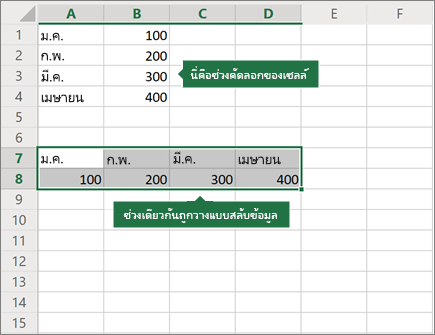
ต่อไปนี้คือวิธีที่คุณสามารถสลับเปลี่ยนแถวกับคอลัมน์ของเนื้อหาในเซลล์:
-
คัดลอกช่วงเซลล์
-
เลือกเซลล์ว่างที่คุณต้องการวางข้อมูลที่สลับเปลี่ยนแถวกับคอลัมน์
-
บนแท็บ หน้าแรก ให้เลือกไอคอน วาง แล้วเลือก วางสลับเปลี่ยนแถวกับคอลัมน์
ต้องการความช่วยเหลือเพิ่มเติมไหม
คุณสามารถสอบถามผู้เชี่ยวชาญใน Excel Tech Community หรือรับการสนับสนุนใน ชุมชน










